Avtor Namratha Nayak
Ena izmed najbolj izvajanih nalog katerega koli uporabnika sistema Windows je odpiranje ali kopiranje datotek z enega pogona na drugega. Številni uporabniki so poročali, da so naleteli na sporočilo o napaki, ki navaja "Ne morem brati iz izvorne datoteke ali diska" med prenosom datotek velikih velikosti med dvema diskoma. Poškodovani sektorji diska so najpogostejši razlog za pojav te napake.
Preberite to objavo, če se v računalniku soočate s to napako. V tem članku smo razpravljali o popravku, ki ga priporočajo številni uporabniki, ki vam bo pomagal premagati težavo. Svetujemo vam, da znova zaženete sistem, preden poskusite s spodnjim popravkom, da vidite, ali pomaga odpraviti napako.
Popravek – Izvedite preverjanje diska s chkdsk
1. Pritisnite Windows + R odpreti teci pogovorno okno.
2. Vrsta cmd in pritisnite Ctrl + Shift + Enter tipke skupaj, da odprete Ukazni poziv kot skrbnik.

3. Če Nadzor uporabniškega računa zahteva potrditev, kliknite na da.
4. Vnesite spodnji ukaz in ga izvedite.
chkdsk C: /f
Opomba: Spremeni črko C na črko pogona, ki vam povzroča to težavo.
5. Na vprašanje, ali želite načrtovati preverjanje diska ob naslednjem zagonu, vnesite Y in pritisnite Vnesite.
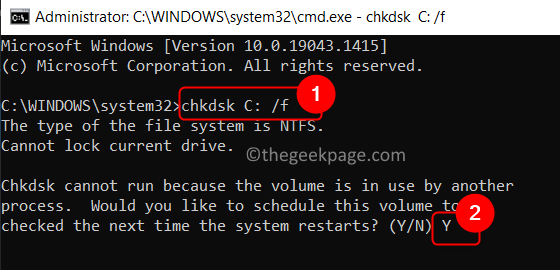
6. Ponovni zagon vaš sistem. Ob zagonu bo začel postopek preverjanja diska.
7. Počakajte, da se postopek zaključi. To bo popravilo vse slabe sektorje na disku.
8. Preverite, ali lahko izvedete operacijo kopiranja datoteke, ki je povzročila napako.
To je to!
Zdaj morate biti sposobni izvesti operacijo kopiranja datotek na vašem računalniku. Komentirajte in nam sporočite, ali je popravek, omenjen v tem članku, deloval za vas.


